Cum să fixați Panoul de control în Bara de activități Windows
Dacă doriți să săpați în mașina dvs. Windows șiefectuați o mulțime de setări personalizate și reglați modul în care funcționează sistemul de operare, probabil că veți intra în panoul de control. Pentru a facilita accesul, de ce să nu-l lipiți pe Bara de activități? Iată cum.
Fixează panoul de control în Windows 7 Bara de activități
Fixarea panoului de control pe bara de activități Windows 7 estemai mult decât o simplă drag and drop, dar nu este dificil. Deschideți panoul de control prin meniul Start sau o pictogramă desktop - orice metodă utilizați pentru a o lansa. Apoi, după ce este deschis, butonul Panoul de control va fi afișat pe bara de activități.
Faceți clic dreapta pe ea și selectați Pin acest program în Bara de activități. Asta e.

Pin Barra de control Windows 8.1 Bara de activități
În Windows 8.1 fixarea Panoului de control pe Bara de activități este ușoară. Puteți utiliza aceeași metodă prezentată mai sus sau puteți face ca ecranul Start Windows 8 să vă prezinte noile sale funcții.
Apăsați tasta Windows pentru a accesa meniul Start și tip: panou de control în câmpul Căutare. Faceți clic dreapta pe Panoul de control în rezultate și selectați Pin în Taskbar. Rețineți că îl puteți fixa și pe ecranul Start.
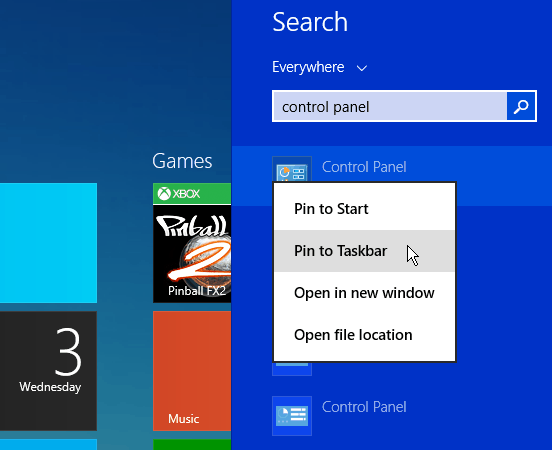
Acum mergeți pe desktop și faceți clic dreapta pe pictograma Panoul de control pentru a obține o listă Salt care conține ultimele 10 elemente pe care le-ați accesat.
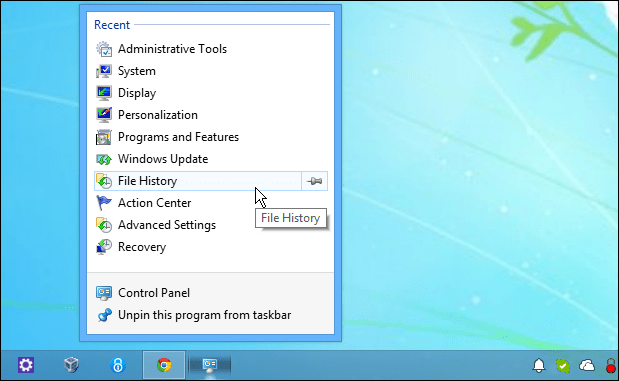
Puteți, de asemenea, să fixați elemente în Lista Salt, astfel încât cele pe care le utilizați cel mai frecvent să fie mereu disponibile. Un lucru este sigur, acest truc simplifică trecerea la Windows Update atât în Windows 7 cât și în 8.
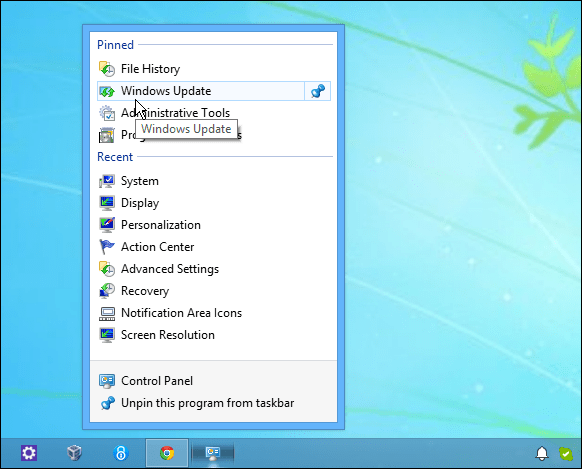
![Adăugați panoul de control înapoi la computerul meu în fereastra 7 [Cum să faceți]](/images/microsoft/add-the-control-panel-back-to-my-computer-in-window-7-how-to.png)



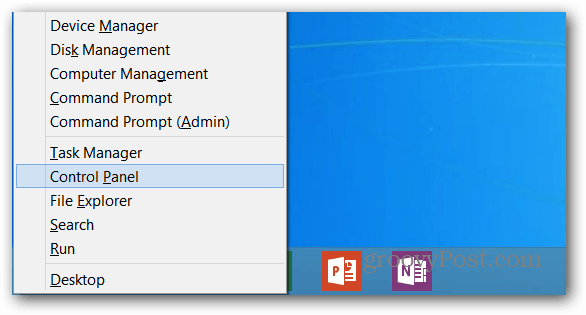



Lasa un comentariu